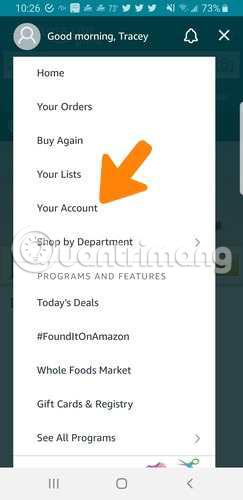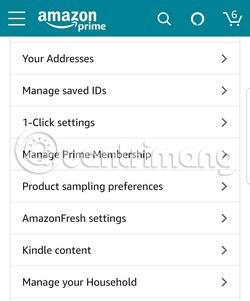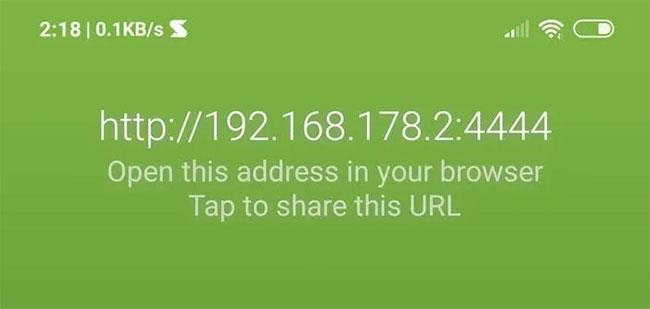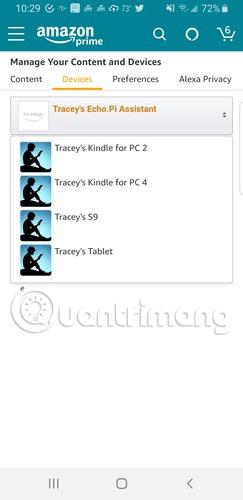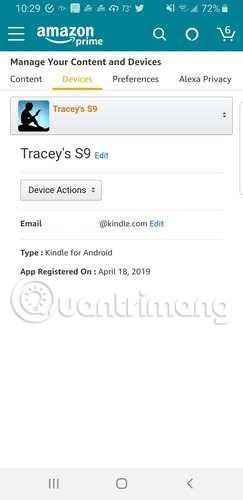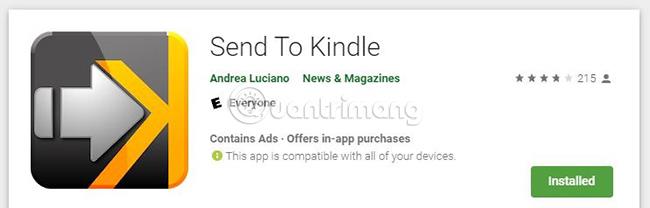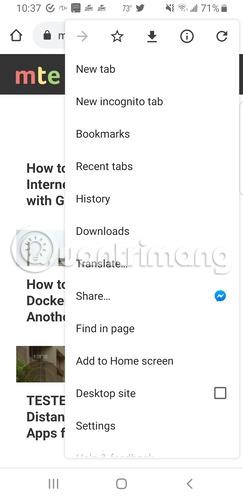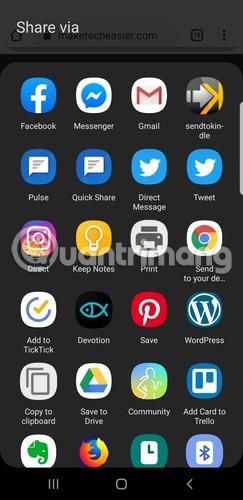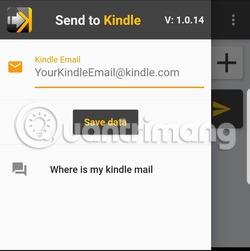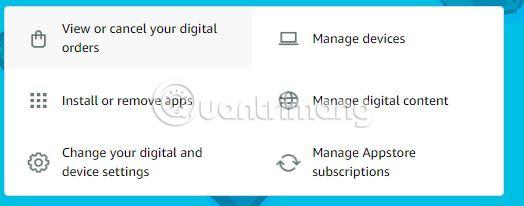Четенето на дълги статии на компютърен екран може да бъде малко трудно, особено ако уебсайтът има малък шрифт и много малко бяло пространство. Четенето на Kindle е много по-лесно, защото имате контрол върху размера и шрифта, който използвате.
Няма метод по подразбиране за изпращане на уеб статии до Kindle от Android. Ще ви трябват различни приложения, за да направите това.
Намерете адреса на вашия Kindle
Преди да опитате да използвате някое от приложенията, споменати в тази статия, трябва да намерите и евентуално да промените своя имейл адрес на Kindle. За да направите това, изпълнете следните стъпки:
1. Отворете приложението Amazon Shopping , а не Kindle, и докоснете иконата на менюто (три хоризонтални линии в горния ляв ъгъл).
2. От появилото се меню изберете „Вашият акаунт“.
3. Превъртете надолу до съдържанието на Kindle.
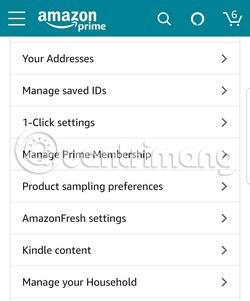
4. Щракнете върху раздела Устройства в горната част на екрана.
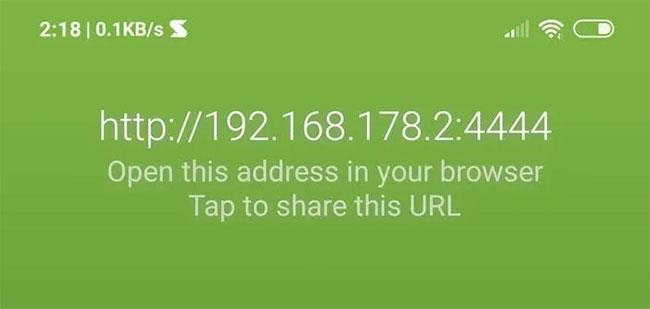
5. Щракнете върху падащото меню в горната част и превъртете надолу, докато намерите устройството Kindle, което искате да използвате.
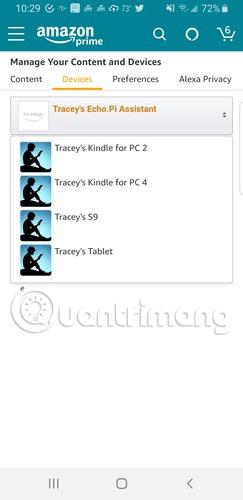
6. Намерете имейл адреса и щракнете върху „Редактиране“ до него. Запишете си адреса, защото ще ви трябва по-късно.
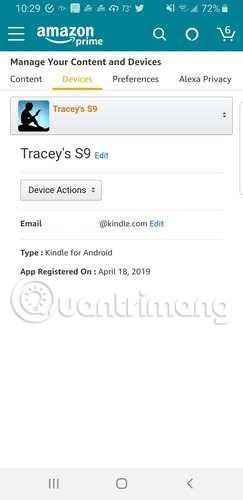
7. Променете адреса на нещо малко по-лесно за запомняне и щракнете върху Запиши.
След като знаете имейл адреса, има няколко налични приложения за изпращане на уеб статии до вашия Kindle.
Изпратете до Kindle
Първото приложение е Send to Kindle . Това приложение не е същото като Send to Kindle за Android, достъпно от Amazon. Приложението Send to Kindle за Android може да изпраща само документи до вашия Kindle, но не и уеб статии.
Send to Kindle ви позволява да изпращате уеб статии на вашия Kindle с помощта на функцията за споделяне в уеб браузъра на вашето мобилно устройство.
1. Изтеглете приложението Send to Kindle от Play Store.
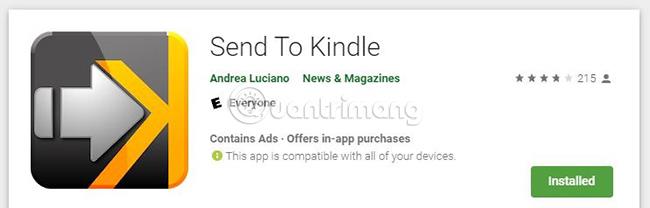
2. Намерете статията, която искате да изпратите на Kindle, във всеки браузър.
3. Отворете настройките на браузъра си и потърсете трите точки в горния десен ъгъл.
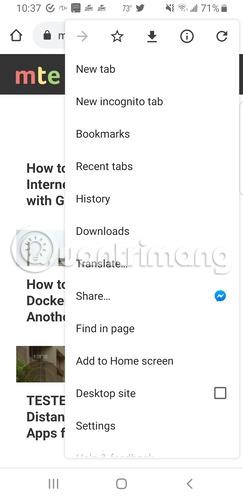
4. Щракнете върху Споделяне.
5. Изберете Send to Kindle като приложение за споделяне.
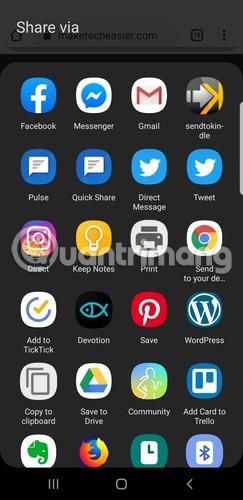
6. Изчакайте приложението да конвертира вашата статия в правилния формат.
7. Щракнете върху бутона Изпрати с жълта стрелка .
8. Ако за първи път използвате приложението, ще трябва да настроите своя имейл адрес на Kindle.
9. Въведете своя имейл адрес за Kindle и щракнете върху Запазване.
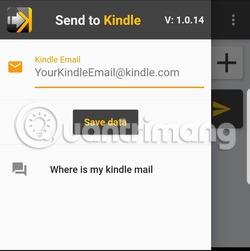
10. Изберете своя имейл клиент.
11. Изпратете имейл.
12. Проверете вашия Kindle, за да видите дали има налични артикули.
Проблемът с това приложение е, че можете да публикувате само 3 публикации на ден. След това трябва да гледате видеоклипа, за да продължите да изпращате още 3 файла. Ако използвате приложението редовно, можете да надстроите акаунта си за по-малко от $2 (46 000 VND).
Натиснете към Kindle
Push to Kindle работи по много подобен начин на приложението Send to Kindle, обсъдено по-горе. Основната разлика е, че няма нужда да отваряте своя имейл клиент, за да изпращате статии до Kindle.

Push to Kindle не е безплатно приложение. Използването му ще ви струва $3,99 (96 000 VND). Ако обаче не ви харесва, можете да поискате възстановяване на сумата.
Подателят е одобрен
За да сте сигурни, че и двете горепосочени приложения ще работят правилно, трябва да добавите имейл адреса към вашия списък с одобрени податели. За Send to Kindle, в допълнение към добавянето на адреса на Kindle, ако имейл адресът, регистриран в Amazon, е различен от адреса, на който се изпращат файловете, добавете и този адрес.
За Push to Kindle добавете имейл адреса „[email protected]“ към вашия списък с одобрени податели в Amazon, преди да използвате приложението. В противен случай файловете няма да бъдат изпратени.
За да добавите тези адреси към списъка с одобрени податели:
1. Посетете уебсайта на работния плот и щракнете върху „Вашият акаунт“ в менюто „Акаунти и списъци“ . (Можете също да получите достъп до тези настройки, като щракнете върху връзката:
https://www.amazon.com/manageyourkindle
Щракнете върху Предпочитания и продължете оттам.)
2. Щракнете върху „Промяна на вашите цифрови настройки и настройки на устройството“ .
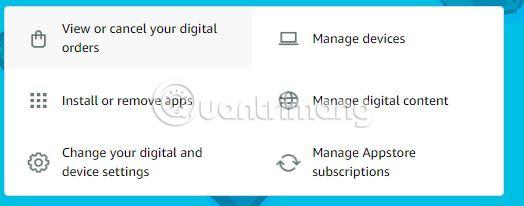
3. Превъртете надолу, за да намерите настройката „Личен документ“ и щракнете върху секцията със заглавие.

4. Превъртете надолу, за да видите имейл списъка с одобрени лични документи .
5. Кликнете върху „Добавяне на нов одобрен имейл адрес“ .
6. Въведете адреса, от който се нуждаете, за да разрешите споделяне от Android към Kindle.
7. Запазете списъка.
И двете приложения работят еднакво добре при изпращане на вашите статии към вашето устройство Kindle. Приложението Push to Kindle работи по-бързо, защото не изисква допълнителната стъпка за отваряне на имейл приложение за изпращане на файлове. Прави го автоматично във фонов режим.
Надявам се, че сте успешни.